許多筆記本隨機都帶有F11一鍵還原的功能,當系統出現問題,啟動前按F11功能鍵,就能把系統還原到出廠的配置。其實,所有台式機也能擁有這樣的功能。
當然,第三方恢復軟件也有很多,不過多基於DOS模式,備份還原時都要切換到DOS模式下完成,比較麻煩!
本文我們要講述的是使用一個脫離DOS模式運行、有獨立內核的Acronis True Image軟件(簡稱ATI),來給台式電腦安裝F11一鍵還原功能。主要包含隱藏分區的建立、系統克隆到隱藏分區、從隱藏分區一鍵恢復系統。該方案對所有組裝機和筆記本也都適用。
一、創建F11一鍵備份隱藏分區
首先創建F11一鍵備份所需要的系統隱藏分區,創建之後,系統備份數據將存放在這個隱藏分區中。我們使用Acronis True Image專業備份軟件來完成任務。創建ATI隱藏分區的途徑有兩種:一種是先在電腦中安裝ATI軟件,然後在Windows環境下啟動ATI軟件進行創建;另一種是用ATI可啟動恢復光盤來創建,首先在BIOS中設置從光盤啟動,用ATI系統恢復光盤啟動電腦,進入ATI管理環境,建立隱藏分區。我們以在Windows下運行的ATI來建立隱藏分區。
第一步:啟動ATI,執行“工具→激活Acronis啟動恢復管理”命令。
第二步:這時會彈出空間分配對話框,選擇要用來分配空間的分區,一般選擇最後一個分區,然後單擊“下一步”。
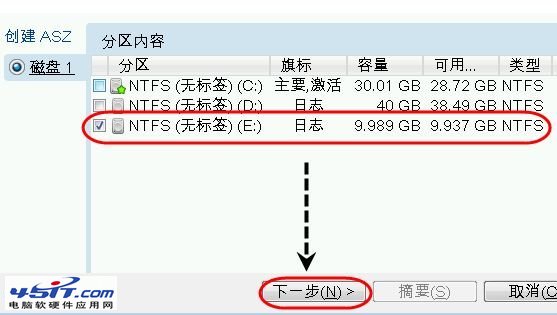
第三步:彈出分區空間選擇對話框,選擇“激活Acronis啟動恢復管理器”選擇框;通過左右拖動滑塊來指定安全分區(Acronis Secure Zone空間,簡稱ASZ)的大小,也可以在下面的文字框中輸入數字或用上下箭頭選擇Acronis Secure Zone空間的大小。
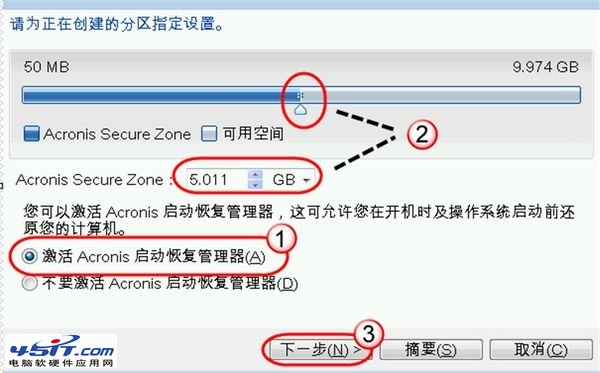
第四步:接下來彈出密碼保護對話框,用來設置對備份安全區的操作保護。為了防止別人隨意進入這個安全分區,最好設置保護密碼,選擇“設置密碼”。兩次輸入相同的密碼,並在下面選擇秘密問題後輸入其答案。設置完畢,點擊“下一步”。
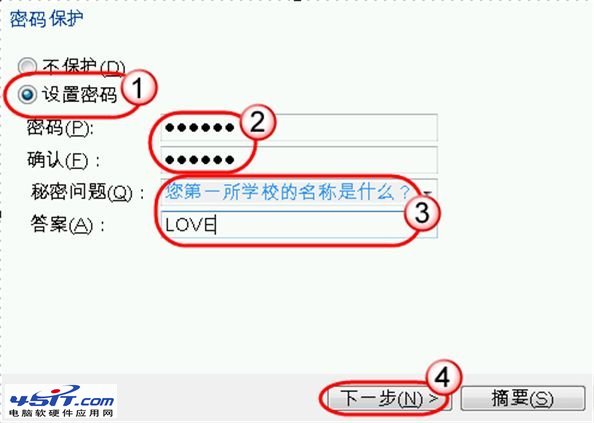
第五步:彈出分區預覽摘要窗口,上面的圖形列出的是當前分區的狀態,下面的圖形列出的是調整後的分區分配狀態,如果確定無誤,點擊“執行”按鈕。
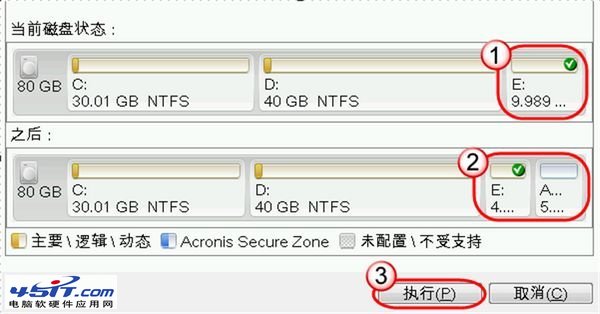
第六步:系統顯示正在重新調整分區提示,調整完畢後,接著顯示正在創建分區提示,接下來是“激活Acronis啟動恢復管理器”提示,最後顯示ASZ創建成功信息。
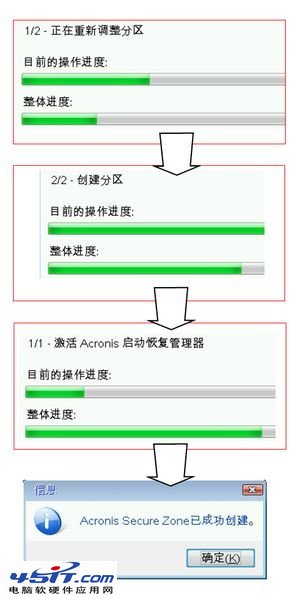
二、將系統備份至隱藏分區
至此ASZ安全區已經建立並激活,接下來就可以在啟動電腦時用F11進入啟動恢復管理器進行備份工作了。
第一步:電腦啟動時會出現Starting Acronis Loader...提示信息,這時很快按下鍵盤上的F11功能鍵。

第二步:等程序進入ATI的主界面後,選擇進入ATI主程序一項。
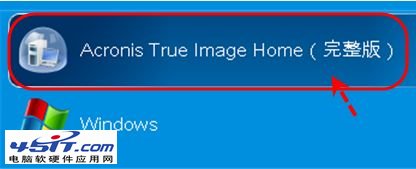
第三步:由於我們先前設定了ASZ密碼保護,所以接下來需要輸入密碼才能進入ASZ安全區。
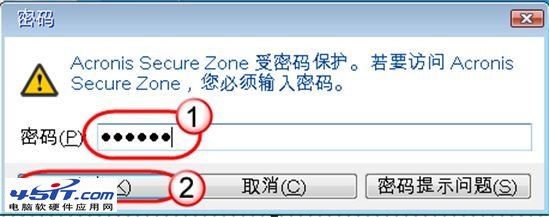
第四步:進入軟件界面,選擇“備份”一項創建數據備份,接下來選擇備份的數據類型為“我的電腦”(圖9)。
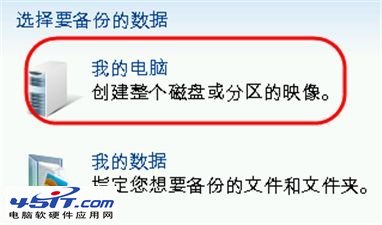
第五步:選擇要備份的分區為啟動分區C盤(圖10)。
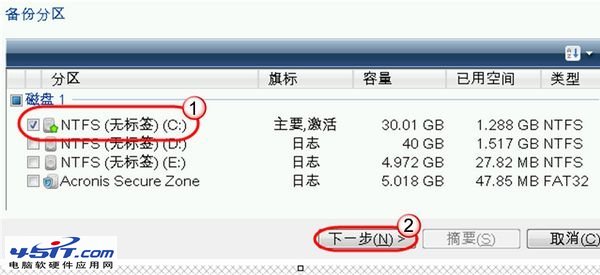
第六步:選擇“創建新備份存檔”類型,接下來通過“浏覽”按鈕選擇備份位置。
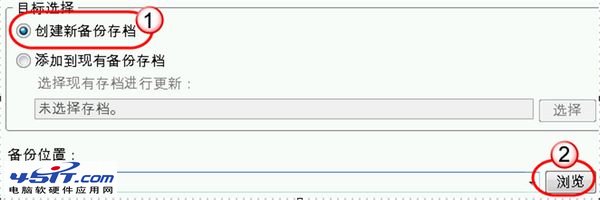
選擇目標空間為Acronis Secure Zone分區,然後輸入備份文件名並確定。
11
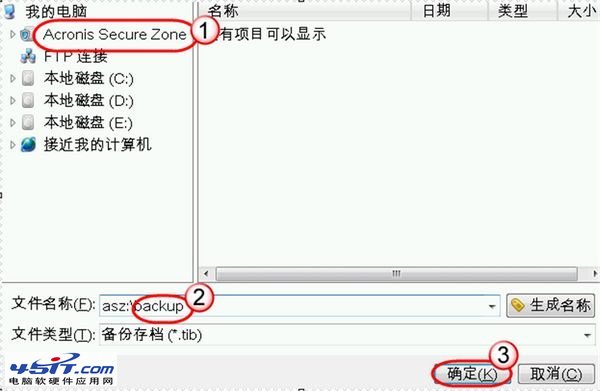
第七步:輸入保護密碼,選擇備份方式,第一次備份選擇“完整”備份模式,以後如果備份系統,可以選擇“增量”方式或“差異”方式。
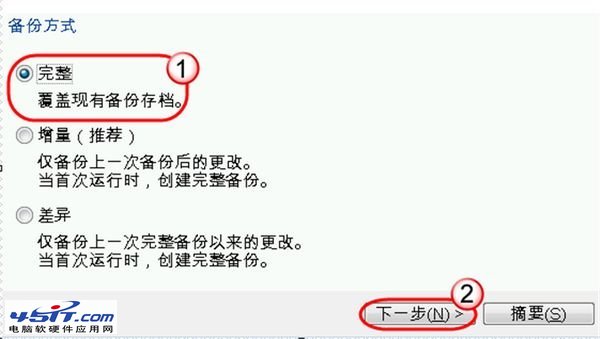
第八步:系統顯示備份摘要信息,確認無誤後,點擊“執行”按鈕開始系統備份到ASZ的操作。經過創建分區映像過程,系統提示備份操作成功。
三、從隱藏分區恢復系統
從隱藏分區恢復系統的操作過程非常簡單,類似於上面的備份操作過程,只不過這個是執行的還原操作,這裡不再詳細講述。只要知道在啟動電腦時用F11入該啟動恢復管理器進行恢復就可以了。